เราจะช่วยได้อย่างไร?
การกําหนดแชทให้กับเพื่อนร่วมทีมคนใดคนหนึ่ง
วิธีแก้ไขการแชทโดยค่าเริ่มต้น
แชทใหม่จาก Whatsapp กําลังมา Unassigned โดยค่าเริ่มต้น แชทอาจถูกมอบหมายใหม่ให้กับสมาชิกในทีมในพื้นที่ทํางาน
ในกรณีที่เพื่อนร่วมทีมส่งการตอบกลับครั้งแรกไปยังแชทที่ไม่ได้มอบหมายแชทนั้นจะถูกกําหนดให้กับเพื่อนร่วมทีมคนนั้นโดยอัตโนมัติ สามารถกําหนดใหม่ได้ด้วยตนเองตามที่อธิบายไว้ด้านล่าง
เพื่อนร่วมทีมที่รับผิดชอบสามารถกําหนดให้กับการแชทส่วนตัวและการแชทเป็นกลุ่มได้

วิธีกําหนดแชท
วิธีมอบหมายแชทให้กับตัวเองหรือบุคคลอื่น:
- วางเมาส์เหนือแชทที่คุณต้องการกําหนด
- คลิก ไอคอนกําหนด ในเมนูลอยทางด้านขวา
- เลือกบุคคลจากรายการ
- กด Assign
วิธีกําหนดแชทหลายรายการให้กับบุคคลในคราวเดียว:
- เลือกแชทหลายรายการโดยทําเครื่องหมายที่ด้านซ้ายของแชทบางแชท
- กดปุ่ม กําหนด ในเมนูด้านบน
- เลือกบุคคลที่คุณต้องการมอบหมายจากรายการ

วิธีกําหนดแชทจากข้อมูลติดต่อ:
- เข้าสู่การแชทและไปที่ส่วน ข้อมูลติดต่อ ทางด้านขวา
- คลิก รับผิดชอบ เพื่อดูเมนูแบบเลื่อนลง
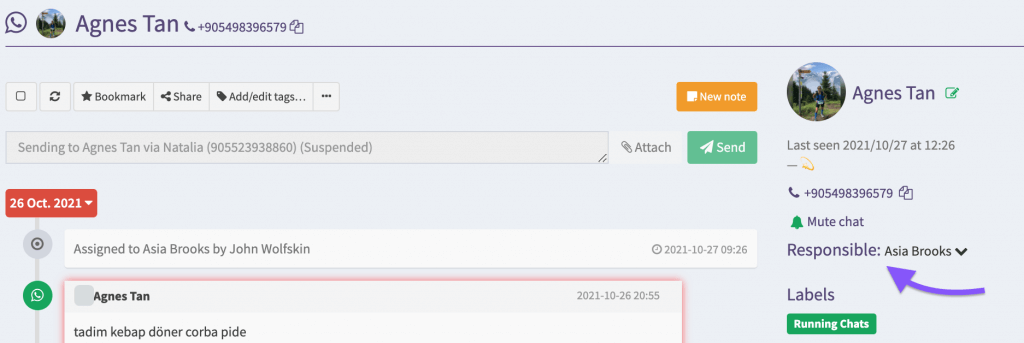
3. ในเมนูแบบเลื่อนลงเลือกเพื่อนร่วมทีมที่คุณต้องการมอบหมายการแชทให้
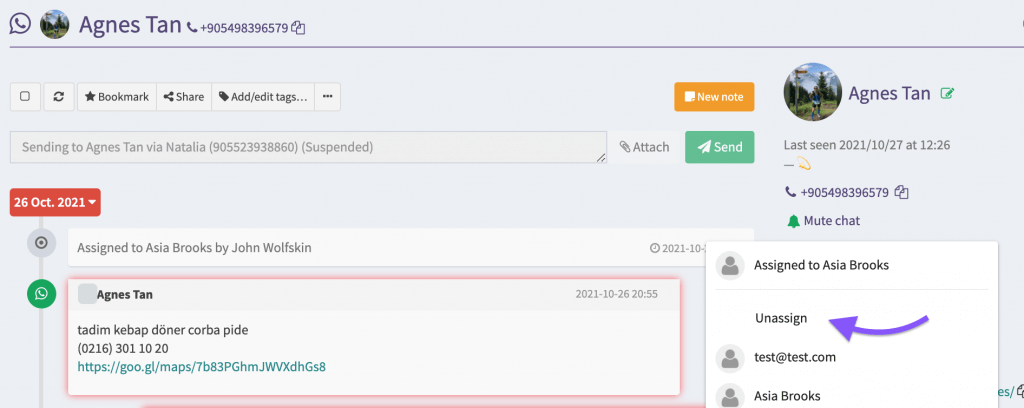
ผู้ใช้ที่เลือกจะได้รับอีเมลและการแจ้งเตือนในแอปดังนั้นคุณสมบัตินี้อาจเป็นประโยชน์ในการตั้งค่างานเพื่อจัดการการแชทที่เฉพาะเจาะจง
คุณสามารถยกเลิกการกําหนดแชทได้จากเมนูแบบเลื่อนลงเดียวกันในมุมมองแชท
หมายเหตุ: คุณต้องมีสมาชิกในทีมคนอื่น ๆ ในพื้นที่ทํางานของคุณเพื่อให้สิ่งนี้ทํางานได้ คุณสามารถเชิญสมาชิกในทีมเข้าสู่ TimelinesAI โดยใช้เมนูทีม
เคล็ดลับ: คุณสมบัติ การกําหนด เข้ากันได้ดีกับตัวกรอง กําหนด แบบกําหนดเอง คุณสามารถตั้งค่ารายการที่กําหนดเองซึ่งจะแสดงแชทที่กําหนดให้กับเพื่อนร่วมทีมเฉพาะในแท็บแยกต่างหาก (เช่น แสดงเฉพาะแชทที่กําหนดให้กับ "Katrine" หรือ "Josh" เป็นต้น)
เรียนรู้วิธีสร้างตัวกรองแชทแบบกําหนดเองที่นี่
ปลาย: สมาชิกในทีมของคุณสามารถอัปโหลดไอคอนโปรไฟล์ของพวกเขาใน แท็บโปรไฟล์ของฉัน มันจะช่วยแยกแยะความเป็นเจ้าของการแชทได้อย่างรวดเร็ว